2009年12月17日
番外編◆YOU TUBEをソラマメに載せる★
EDO Asakusa 02の住人さんに前から質問を受けていた内容。。。。
この場を借りてソラマメにようつべ(You tube)さんを掲載するまでの道のりを簡単にまとめておきます★
尚、前半はyoutubefanというサイトさんからの抜粋ですwさーせん★
<以下文章抜粋>
◆簡単操作で動画貼り付けが可能
YouTube上の動画をブログに貼り付けるのは非常に簡単で、専門的な知識が必要ありません。ブログへの動画貼り付け方法を解説していきましょう。
まずは、貼り付けたい動画の再生ページを表示させます。動画再生ウィンドウの下には「埋め込み」というスクリプトが表示されているので、その内容をコピーします。
続いて、動画を貼り付けたいブログの記事内容に、コピーしたスクリプトをペーストします。あとはそのまま記事を投稿すれば、ブログ上にスクリプトを貼り付けた動画のウィンドウが表示されます。

動画の下にある「埋め込み」スクリプトをコピー&ペーストするだけという簡単さ。ブログへの動画貼り付けは、もはやYouTube側が推奨する機能と言っていいだろう。貼り付けたデータのカスタマイズも可能
YouTube動画をブログに貼り付ける際、表示方法のちょっとしたカスタマイズも可能です。例として、適当な動画のスクリプトを表示してみます。
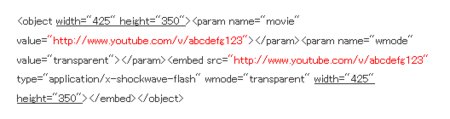
まず、スクリプトの下線を引いた部分は、ブログで表示する際の縦横比率を表しています。この数値を任意に変更すれば、表示サイズの変更が可能です。デフォルトでは横425:縦350ですが、ややサイズが大きいと感じたら横4:縦3の比率で任意の数値に変更してみましょう。
続いて赤字で表示した部分は、動画のYouTube上のURLを示しています。このURLの文末に「&autoplay=1」と入力すると、ブログにアクセスすると同時に動画の自動再生が始まるようになります。
どちらのカスタマイズの場合も、変更(追記)部分は2カ所あるので注意しましょう。
<ここまでが文章抜粋 http://www.youtube-fan.com/8/45/より>
◆ ソラマメでの貼る場所・・・・
ボクのブログに張ってある画像は、
編集ページの[ブログの設定]→[ブログ環境設定 ]の中にある[カスタムプラグインの登録]
を使いました★

プラグイン1を使用しましたが、横の[確認]で今の状態を確認できますw
個人的には、サイズ比適当ですが、150×135にしてます★
重複しますが、文章上変更版は載せといた方がいいので、掲載しましたw
ダフトパンクの場合の貼り付けをここに色変えて表示しておきます★
変えたところは赤、付け足したところは青です★

一番上の <br>は、スペースを空ける改行の為の言語ですので狭かったら2個入れてください★
というわけで簡単ではありますが、気に入ったものを是非ブログに埋め込んでみて下さいw
ちなみに [埋め込み不可]になっているものはもちろん掲載きませんのでご注意★
(そういう場合は、他ので同じものがないか探してみましょうw)
ブログに反映させるにあたって、実際、HTML使っている以上は特に
問題なくこのやり方が汎用できます★(ただし、ヤフーブログだけは、wiki文法なので違う方法が必要です)
この場を借りてソラマメにようつべ(You tube)さんを掲載するまでの道のりを簡単にまとめておきます★
尚、前半はyoutubefanというサイトさんからの抜粋ですwさーせん★
<以下文章抜粋>
◆簡単操作で動画貼り付けが可能
YouTube上の動画をブログに貼り付けるのは非常に簡単で、専門的な知識が必要ありません。ブログへの動画貼り付け方法を解説していきましょう。
まずは、貼り付けたい動画の再生ページを表示させます。動画再生ウィンドウの下には「埋め込み」というスクリプトが表示されているので、その内容をコピーします。
続いて、動画を貼り付けたいブログの記事内容に、コピーしたスクリプトをペーストします。あとはそのまま記事を投稿すれば、ブログ上にスクリプトを貼り付けた動画のウィンドウが表示されます。

動画の下にある「埋め込み」スクリプトをコピー&ペーストするだけという簡単さ。ブログへの動画貼り付けは、もはやYouTube側が推奨する機能と言っていいだろう。貼り付けたデータのカスタマイズも可能
YouTube動画をブログに貼り付ける際、表示方法のちょっとしたカスタマイズも可能です。例として、適当な動画のスクリプトを表示してみます。
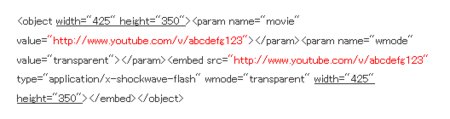
まず、スクリプトの下線を引いた部分は、ブログで表示する際の縦横比率を表しています。この数値を任意に変更すれば、表示サイズの変更が可能です。デフォルトでは横425:縦350ですが、ややサイズが大きいと感じたら横4:縦3の比率で任意の数値に変更してみましょう。
続いて赤字で表示した部分は、動画のYouTube上のURLを示しています。このURLの文末に「&autoplay=1」と入力すると、ブログにアクセスすると同時に動画の自動再生が始まるようになります。
どちらのカスタマイズの場合も、変更(追記)部分は2カ所あるので注意しましょう。
<ここまでが文章抜粋 http://www.youtube-fan.com/8/45/より>
◆ ソラマメでの貼る場所・・・・
ボクのブログに張ってある画像は、
編集ページの[ブログの設定]→[ブログ環境設定 ]の中にある[カスタムプラグインの登録]
を使いました★

プラグイン1を使用しましたが、横の[確認]で今の状態を確認できますw
個人的には、サイズ比適当ですが、150×135にしてます★
重複しますが、文章上変更版は載せといた方がいいので、掲載しましたw
ダフトパンクの場合の貼り付けをここに色変えて表示しておきます★
変えたところは赤、付け足したところは青です★

一番上の <br>は、スペースを空ける改行の為の言語ですので狭かったら2個入れてください★
というわけで簡単ではありますが、気に入ったものを是非ブログに埋め込んでみて下さいw
ちなみに [埋め込み不可]になっているものはもちろん掲載きませんのでご注意★
(そういう場合は、他ので同じものがないか探してみましょうw)
ブログに反映させるにあたって、実際、HTML使っている以上は特に
問題なくこのやり方が汎用できます★(ただし、ヤフーブログだけは、wiki文法なので違う方法が必要です)
2009年12月07日
セカンドライフwiki-スカルプの記事&FAQ
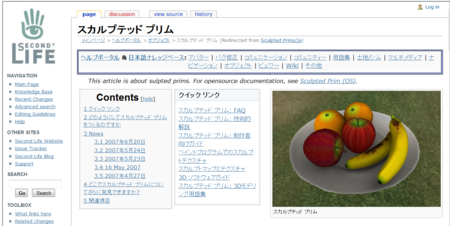
セカンドライフwiki - スカルプテッドプリム

セカンドライフwiki - スカルプテッドプリムFAQ
◆解説 - 記事に関してと戯言
スカルプテッドプリムにおける知識に関しては多岐にわたり、ブレンダー・メタセコ関連のナレッジサイトやそれそのものをつくるサイトは、多いですが、正直、SL上に反映させるにあたってのサイトはごく稀少か、もしくはなかなか初心者からはわかりづらいところがあります★
また、海外のサイトも多いので語学的な壁もありますね★
意志があっても調べているうちに、挫折したり、人によっては本当にイライラしていると思います★
せっかく意欲的な気持ちではじめてみても・・・挫折。。。(加えてブレンダー自体、使い方操作方法にいたるまで難解。)
また教えるにあたっても外部ソフトを使う手前なかなか教えづらいのも実情ですね^^;
そんなわけで偉人たちのサイトを端から端まで読み、悲しいかな零れ落ちる経験談を拝聴するのですがw
「この記事は体系的にかかれていて、一応こういうものなのか。」
と、助けになるものだとおもいます。
リンク切れも多少あるようですが、基礎的な質問や知識がのっております。

【スカルプテッド プリム: 技術的解説】
よくよくおもうのですが、創作活動も人によってちがいますが、
たとえば、
粘土をこねるにしたって、感覚的な人もいれば、
デッサンしてからそれに忠実につくる人
寸法をはかり、パーツごとにリアリティーを出す人
などが思いつきます★
スカルプ製作にはこれに加えて、これらのどれに属していても
専門知識がどうしても必要になりますから、お勉強しないと、
僕のように感覚的な人間には苦しい作業だと痛感しています^^;
やはり、根気強くこういう資料に目を通すのが必要なんでしょーね><
挫折気味組の代表として一言・・・どんまい
終劇


